chrome浏览器的更新提示弹窗无法更新Chrome解决方法
chrome浏览器的更新提示弹窗无法更新Chrome解决方法
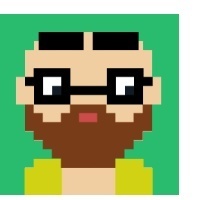
使用组策略编辑器 此方法适用于 Windows 系统且系统为专业版及以上版本,家庭版系统没有组策略功能。 按下Win + R键,打开 “运行” 对话框,输入gpedit.msc并回车,打开组策略编辑器。 在组策略编辑器中,依次展开 “计算机配置”→“管理模板”→“Google Chrome”。 在右侧窗口中找到 “防止 Chrome 自动更新” 选项,双击打开。 选择 “已启用”,然后点击 “确定” 即可。 修改注册表 此方法也适用于 Windows 系统,但操作注册表有一定风险,需谨慎操作。 按下Win + R键,打开 “运行” 对话框,输入regedit并回车,打开注册表编辑器。 在注册表中找到以下路径:HKEY_LOCAL_MACHINE\SOFTWARE\Policies\Google\Chrome。如果没有Chrome项,可以右键点击Google文件夹,选择 “新建”→“项”,并命名为Chrome。 在Chrome项中,右键点击空白处,选择 “新建”→“DWORD(32 位)值”,命名为AutoUpdateCheckPeriodMinutes。 双击AutoUpdateCheckPeriodMinutes,将其数值数据设置为0,基数选择 “十进制”,然后点击 “确定”。 使用命令行参数 此方法可在多种系统中使用。 创建 Chrome 的快捷方式。在桌面上找到 Chrome 的图标,右键点击它,选择 “属性”。 在 “目标” 字段的现有内容末尾添加--disable-background-networking --disable-client-side-phishing-detection --disable-component-update --disable-hang-monitor --disable-popup-blocking --disable-prompt-on-repost --disable-sync。 点击 “应用” 和 “确定” 保存更改。之后通过该快捷方式打开 Chrome,更新提示弹窗就不会出现了。

